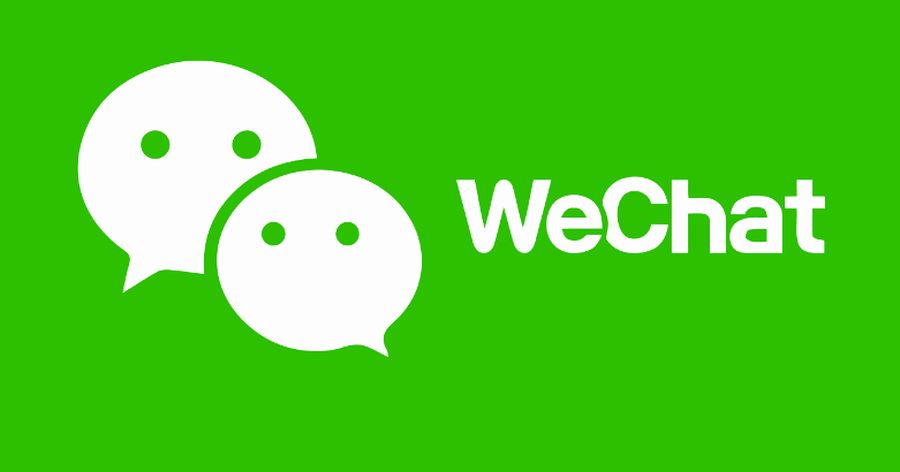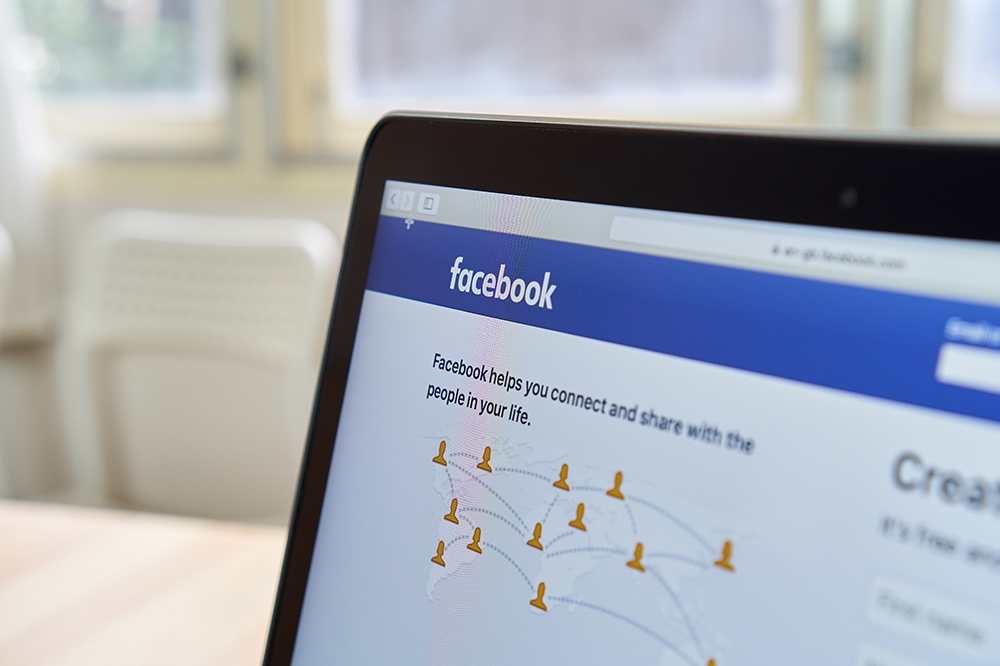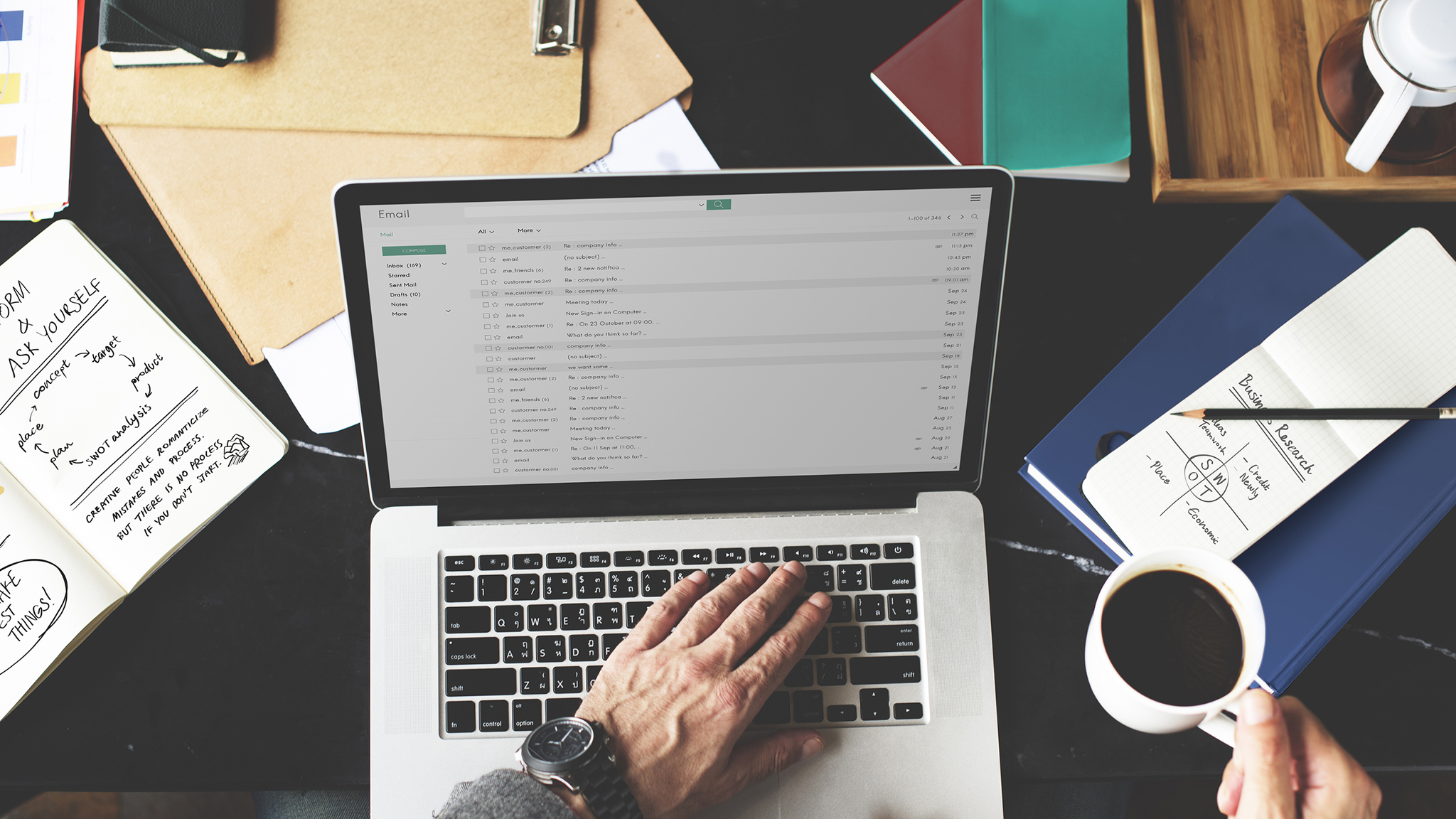So leeren Sie Ihren Cache auf Hulu
Wenn Sie ein Hulu-Benutzer sind, haben Sie vielleicht bemerkt, dass ihre Inhalte nur besser werden. Shows wie The Handmaid’s Tale, Castle Rock oder Shill ziehen das Publikum auf der ganzen Welt in ihren Bann. Aber stellen Sie sich vor, etwas würde Sie davon abhalten, Ihre Lieblings-Hulu-Originale zu genießen?

Manchmal wird Hulu aufgrund der Beschädigung zwischengespeicherter Dateien nicht auch streamen. Möglicherweise erhalten Sie sogar eine Fehlermeldung, die Sie darüber informiert, dass Sie Ihren Browser-Cache leeren und neu starten müssen. In diesem Artikel erfahren Sie, wie Sie den Cache in jedem Browser und der Hulu-App leeren.
Browser-Cache löschen
Eine der beliebtesten Möglichkeiten, Hulu zu sehen, ist über den Browser. Alles, was Sie tun müssen, ist sich in Ihr Konto einzuloggen und die gewünschte Show oder einen gewünschten Film auszuwählen. Um jedoch sicherzustellen, dass Ihr Browser optimal funktioniert, ist es wichtig, den Cache regelmäßig zu leeren.
Aber es ist etwas, das jeder vergisst, bis es natürlich ein Problem gibt. Hier sind die Schritte zum Löschen des Caches für Chrome, Firefox und Safari:

Chrom
Der Prozess für Chrome ist der gleiche, egal ob Sie ihn auf einem Mac- oder Windows-Computer verwenden, und es geht:
- Wählen Sie in der oberen rechten Ecke von Chrome drei vertikale Punkte aus.
- Wählen Sie "Weitere Tools".
- Wählen Sie „Browserdaten löschen…“
- Sie können den Zeitraum auswählen. Wenn Sie den gesamten Cache löschen möchten, wählen Sie "All time".
- Wählen Sie das Kontrollkästchen "Bilder und Dateien im Cache" aus.
- Wählen Sie „Daten löschen“.
Feuerfuchs
Wenn Ihr bevorzugter Browser Firefox ist, ist der Vorgang sehr ähnlich und. Folge diesen Schritten:
- Gehen Sie zum Firefox-Menü.
- Klicken Sie auf "Verlauf".
- Klicken Sie auf „Neuen Verlauf löschen…“
- Wählen Sie als Zeitbereich „Alles“ aus.
- Aktivieren Sie das Kontrollkästchen "Cache" (Sie müssen nichts anderes aktivieren.)
- Wählen Sie „Jetzt löschen“.
Nachdem Sie Bargeld abgerechnet haben, ist es wahrscheinlich am besten, Firefox neu zu starten. Auf diese Weise werden die Änderungen sofort wirksam.

Safari
Für alle Mac-Benutzer, die Probleme mit dem Streaming von Hulu haben, ist das Löschen des Caches in Safari super einfach. Folgen Sie einfach diesen Schritten:
- Wählen Sie im Menü „Safari“.
- Wählen Sie „Einstellungen“.
- Wählen Sie die Registerkarte "Datenschutz".
- Wählen Sie „Websitedaten verwalten“.
- Wählen Sie „Alle entfernen“.
- Wählen Sie „Jetzt entfernen“ und bestätigen Sie.
Jetzt wissen Sie, wie Sie den Cache aller gängigen Browser löschen, die Hulu unterstützen. Falls das Problem erneut auftritt, bedeutet dies wahrscheinlich, dass Sie es erneut tun müssen.
Cache auf Android-Geräten löschen
Um Hulu auf Ihrem Android-Gerät anzusehen, müssen Sie es zuerst aus dem Play Store herunterladen. Wenn Sie jedoch Probleme damit auf Ihrem Telefon oder Tablet haben, können Sie Cache und Daten schnell löschen.
Für die meisten Android-Geräte folgen Sie diesen Schritten:
- Gehen Sie zu Ihren Geräteeinstellungen und öffnen Sie dann Apps.
- Scrollen und tippen Sie auf die Hulu-App.
- Wählen Sie „Speicher“ und dann „Cache löschen“.
- Sie können auch „Daten löschen“ auswählen, um die App noch weiter zu optimieren. Denken Sie daran, dass dadurch Ihre Zugangsdaten gelöscht werden.

Sie können den Cache auch auf Android TV löschen. Der Vorgang ist dem der mobilen App sehr ähnlich. Gehen Sie einfach zu Einstellungen> Anwendung> Hulu und klicken Sie auf "Cache löschen".
Cache auf iOS-Geräten löschen
Wenn es um iPhone und iPad geht, überprüfen Sie am besten, wie viel Speicherplatz Hulu derzeit verwendet. Um Speicherplatz freizugeben, installieren Sie die App erneut. So machen Sie das:
- Gehen Sie zu Ihrem Startbildschirm und wählen Sie die Hulu-App aus. Halten Sie gedrückt, bis Sie „X“ sehen.
- Drücken Sie erneut und wählen Sie dann „Löschen“.
- Suchen Sie Hulu im App Store erneut und installieren Sie es auf Ihrem Gerät.
Öffnen Sie danach Hulu erneut und prüfen Sie, ob Ihr Streaming-Erlebnis ununterbrochen ist. Bei Apple TV ist die Situation ähnlich. Die einzige Möglichkeit, Cache-Dateien loszuwerden, besteht darin, die App zu löschen und erneut herunterzuladen.

Browser- und App-Hygiene
Das Löschen Ihrer Cache-Dateien kann wie eine lästige Pflicht erscheinen, und deshalb vergessen die meisten Leute, es zu tun. Aber es ist wichtig, um die Geschwindigkeit und Leistung Ihrer Geräte und Apps zu maximieren. Wenn Sie ein öffentliches Netzwerk verwenden, müssen Sie Ihre Sicherheit online aufrechterhalten.
Wenn Ihre Hulu-App verzögert oder nicht funktioniert, werden die kleineren Fehler wahrscheinlich durch das Löschen des Caches in Ihrem Browser behoben. Außerdem wird Ihr Gerät durch eine gelegentliche Neuinstallation der App noch weniger belastet.
Mussten Sie schon einmal den Hulu-Cache leeren? Hast du die App schon mal neu installiert? Lassen Sie es uns im Kommentarbereich unten wissen.